1、在鍵盤上按Win鍵和R鍵,輸入regedit按回車鍵打開注冊表編輯器。
2、在左側打開“HKEY_CURRENT_USER—SOFTWARE—MICROSOFT—WINDOWS—currentversion—Explorer—FileExts—.lnk 。
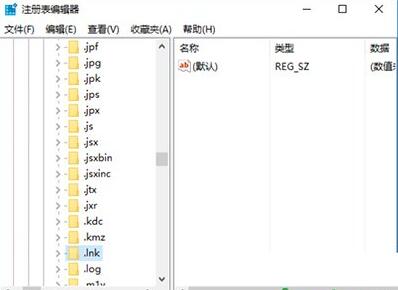
3、點擊展開.lnk目錄,在該目錄下正常是有兩個文件夾openwithlist和openwithprogids
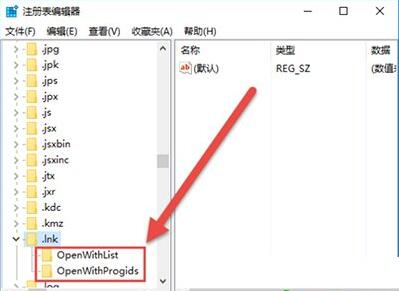
4、如果有其他文件夾,把他們全部都刪除,右擊文件選擇刪除。只留下openwithlist 和openwithprogids
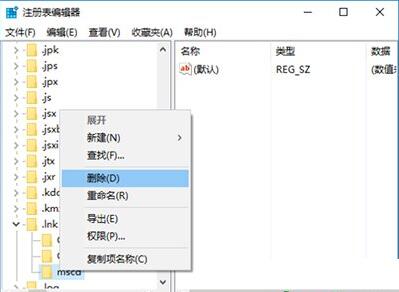
5、接下來點擊openwithlist文件,在右邊中看看沒有其他項,如果有全部刪除,只留下一個名稱“默認”的。
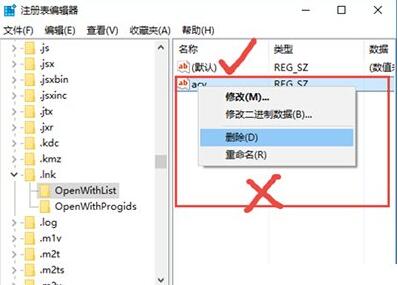
6、然後點擊openwithprogids,在右邊中看看除了“默認”這個外,有沒有其他的,有的話也全部刪除。
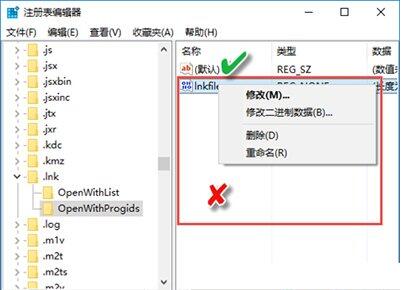
7、這樣就可以了。關閉注冊表,重新啟動電腦或者注銷一下都可以,注銷後就恢復正常了。